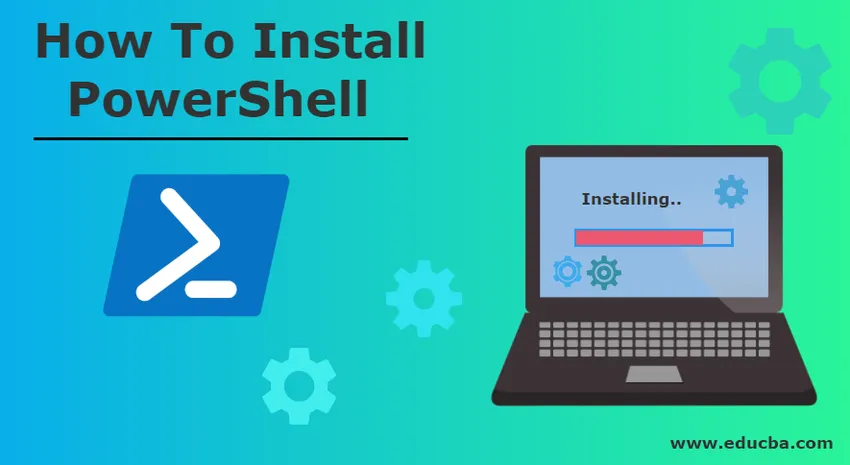
Kuinka asentaa PowerShell
PowerShell on Microsoftin tehtäväautomaatio, jossa on komentorivikuori ja siihen liittyvä skriptikieli. Windows PowerShell on avoin lähdekoodi, jonka peruslähdekoodi on saatavana GitHubissa. Se on rakennettu .NET-kehykseen, kun taas PowerShell-ydin on rakennettu .NET-ytimeen. Se auttaa järjestelmänvalvojia ja IT-ammattilaisia automatisoimaan järjestelmätehtävät, määrittämään ja hallitsemaan käyttöjärjestelmiä, kuten Windows, Linux ja macOS, sekä sen sovelluksia ja prosesseja. Sen vaste Linuxissa tunnetaan nimellä Bash Scripting.
Se on oliokeskeinen moottori, ts. Se perustuu esineisiin. Windows PowerShell -komentoja kutsutaan cmdlet-tiedostoiksi, jotka ovat .NET-luokkia. Ne suorittavat toiminnon ja tulosteena palauttaa objektin, joka voidaan liittää tuloksi toiseen komentoon.
PowerShell-toiminnot on ryhmitelty tiettyjen tehtävien hallintaan nimeltään PowerShell-moduulit. Nämä moduulit antavat järjestelmänvalvojille mahdollisuuden käyttää skriptiä tai koodia uudelleen tehtävän automatisointiin.
Windows PowerShell -sovelluksen isäntäsovellus on integroitu komentosarjaympäristö (ISE). Se voi käyttää komentorivityökaluja, .NET-luokkakirjastoja ja COM-objekteja.
PowerShell-versiosta on julkaistu monia versioita asti. Se julkistettiin ensimmäisen kerran syyskuussa 2003 Professional Developers -konferenssissa nimellä Monad. Kaikki Windows PowerShell -versiot ovat yhteensopivia sen aiempien versioiden kanssa.
PowerShell-version eri versio
Eri PowerShell-versiot ovat seuraavat:
1. PowerShell 1.0
Tämä julkaistiin marraskuussa 2006, tukena Windows Server 2003 SP1, Windows XP SP2 ja Windows Vista.
2. PowerShell 2.0
Lokakuussa 2009 julkaistut versiot on integroitu Windows Server 2008 R2: n ja Windows 7: n kanssa. Muita käytettävissä olevia Windows-versioita, jotka tukevat sitä, ovat Windows XP Service Pack 3, Windows Vista Service Pack 1 ja Windows Server 2003 Service Pack 2: lla. Lisäominaisuuksia, kuten tapahtumia, Mukana oli PowerShell-etäkäyttö, siirrettävät putkilinjat, moduulit, komentosarjojen virheenkorjaus, tapahtumat, Windows Powershellin integroitu komentosarjaympäristö, estokommentit, uudet cmdlet ja operaattorit.
3. PowerShell 3.0
Se julkaistiin syyskuussa 2012 integroituna Windows 8: n ja Windows Server 2012: n kanssa. Se on saatavana Windows Server 2008: n kanssa Service Pack 2: n, Windows 7: n kanssa Service Pack 1: n ja Windows Server 2008 R2: n kanssa Service Pack 1: n kanssa.
Se on osa Windows Management Framework 3.0: ta, joka asetettiin yleisön saataville joulukuussa 2012. Uusia ominaisuuksia, kuten istuntoyhteydet, ajoitetut työt ja automaattinen moduulin tunnistus, lisättiin.
4. PowerShell 4.0
Se julkaistiin lokakuussa 2013 integroituna Windows 8.1: n ja Windows Server 2012 R2: n kanssa. Sitä tukevat myös Windows 7, Service Pack 1, Windows Server 2012 ja Windows Server 2008 R2, Service Pack 1.
Oletuskäytäntökäytäntönä tehtiin RemoteSigned ja virheenkorjausta parannettiin.
5. PowerShell 5.0
Se julkaistiin helmikuussa 2016, integroituna Windows 10: ään, ja se saatiin käyttöön Windows 8.1: lle, Windows 7: lle, jossa on Service Pack 1, Windows Server 2012 R2 ja Windows Server 2012. Lisäominaisuuksia, kuten PowerShell .NET-luettelot, virheenkorjaus PowerShell-taustatyöhön, luokan määritelmät, DSC-osittaiset kokoonpanot ja monia muita sisällytettiin.
6. PowerShell 5.1
Tämä julkaistiin tammikuussa 2017 Windows 10 Anniversary Update -päivityksen ja Windows Server 2016 kanssa. Se on ensimmäinen versio, joka toimitettiin kahdella Desktop- ja Core-versiolla.
7. PowerShell Core 6.0
Se julkaistiin yleisölle 10. tammikuuta 2018, samalla kun se ilmoitettiin 18. elokuuta 2016. Sitä tuetaan monissa Windows-versioissa, kuten Windows 10, Windows 8.1, Windows 7 Service Pack 1, Windows Server 2012 R2, Windows Server 2012 ja Windows Palvelin 2016.
Vaiheet PowerShellin asentamiseen
Katsotaan nyt, kuinka asennetaan Windows PowerShell 3.0 Windows 7: ään.
Jos käytät Windows 8, 8.1, Windows Server 2012 tai Windows Server 2012 R2 -versioita, Windows PowerShell 3.0 olisi esiasennettu järjestelmiin, mutta jos työskentelet Windows 7: n tai Windows Server 208 R2: n kanssa, Windows PowerShell 3.0 saattaa tai saattaa ei ole esiasennettu. On mahdollista, että saatat käyttää versiota 2.0, joka on esiasennettu näihin Windows-versioihin.
Voit päivittää version 2.0 - 3.0. Mutta ensin, sinun on varmistettava, että missä Windows Powershell -versiossa työskentelet. Joten tarkistaa versio
Vaihe 1: Napsauta Käynnistä-painiketta, kirjoita hakukenttään PowerShell ja valitse PowerShell-konsoli.
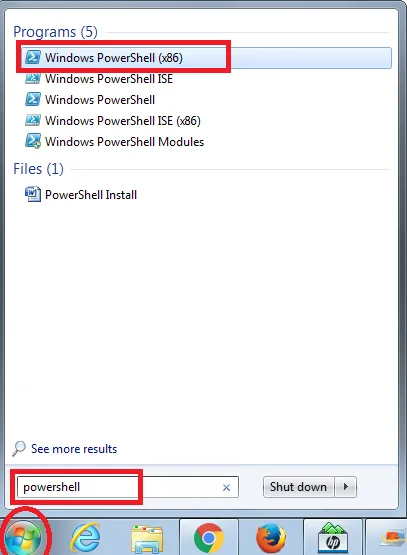
Vaihe 2: PowerShell-konsoli aukeaa. Kirjoita sitten komento:
Hanki isäntä | Valitse objektiversio
Tämän komennon lähtö kertoo version.
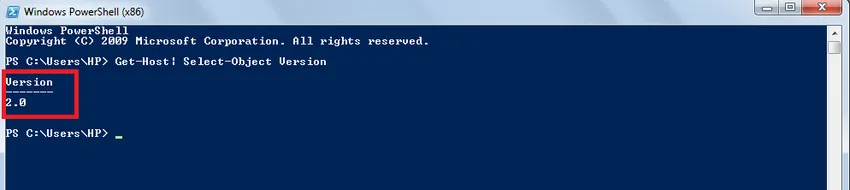
Jos versio on 3.0, voit aloittaa työskentelyn, mutta jos versio on 2.0, sinun on päivitettävä se. Tätä varten sinun on asennettava Windows PowerShell 3.0.
Vaihe 3: Sinun on ladattava Windows Management Framework 3.0, jonka Windows PowerShell 3.0 on jo sisällytetty Microsoft Download Centeristä. (Https://www.microsoft.com/en-us/download/details.aspx?id=34595)
Kun avaat tämän URL-osoitteen, seuraava ikkuna tulee näkyviin, napsauta Lataa ja lataa Windows Management Framework 3.0.
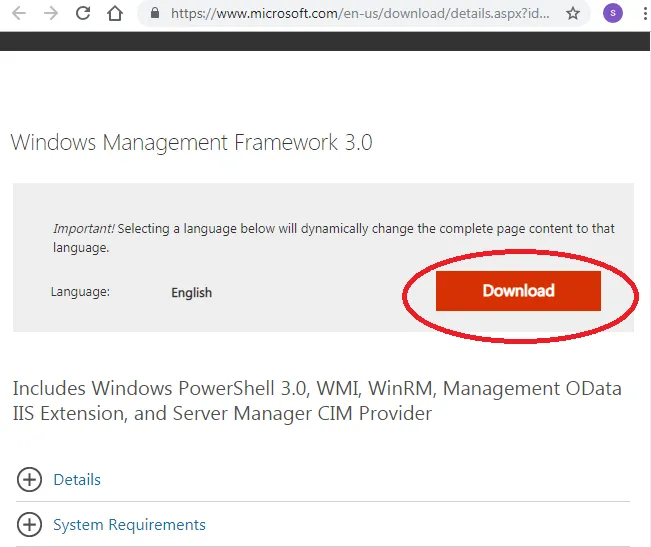
Vaihe 4: Valitse haluamasi tiedosto ja napsauta Seuraava.
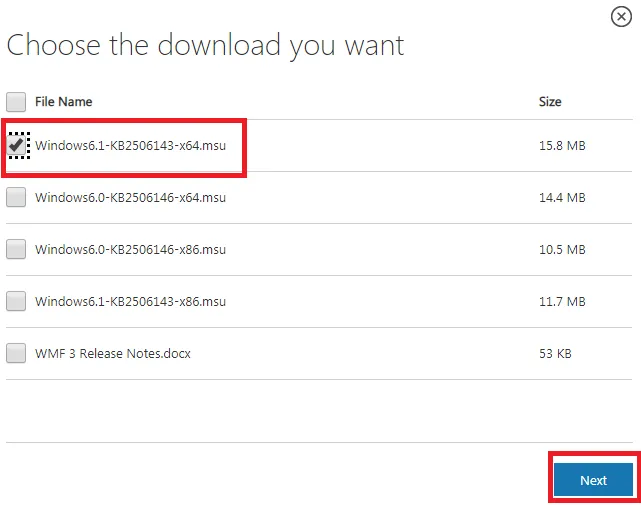
Vaihe 5: tiedosto ladataan järjestelmään. Avaa se.
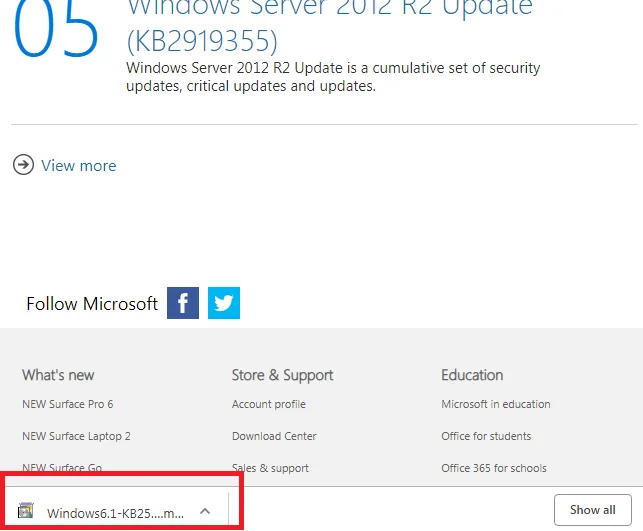
Vaihe 6: Se kysyy, asennetaanko se vai ei. Napsauta KYLLÄ.

Vaihe 7: Lisenssiehdot-asiakirja ilmestyy. Valitse ”Hyväksyn”.
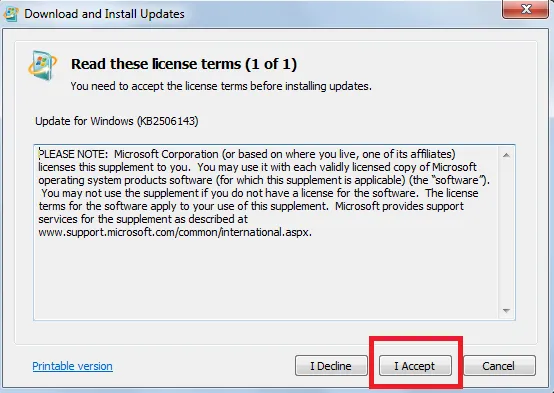
Asennus alkaa.

Vaihe 8: Se pyytää käynnistämään järjestelmän uudelleen. Napsauta Käynnistä uudelleen.
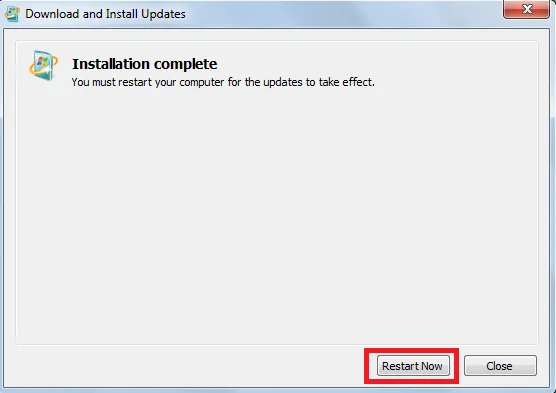
Oikean asennuksen jälkeen sinun on varmistettava, että se on määritetty suorittamaan etäkomentosarjoja suorittamaan se järjestelmänvalvojana.
Vaihe 9: Napsauta Käynnistä -> Kaikki ohjelmat -> Apuohjelmat -> Windows PowerShell -> napsauta hiiren kakkospainikkeella Windows PowerShell -> Suorita järjestelmänvalvojana.
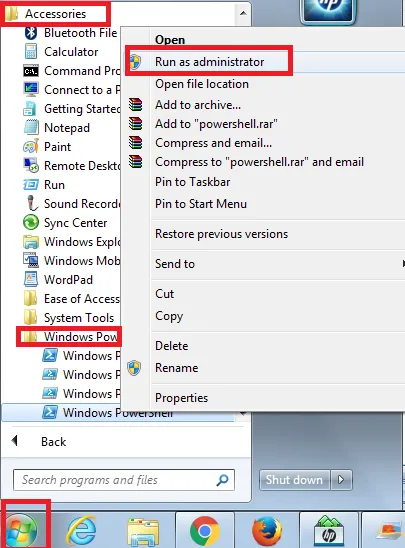
Vaihe 10: Tämän jälkeen suoritussääntö muuttuu, jotta etäkomentosarjat voidaan suorittaa.
- Tyyppi : Set-ExecutionPolicy RemoteSigned - Voima
Ja paina ENTER.
Varmista, että suoritussäännöt
- Tyyppi : Get-ExecutionPolicy.
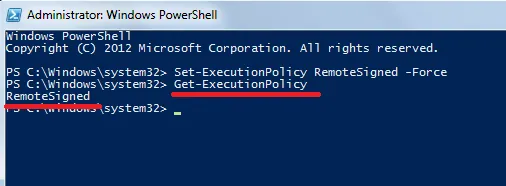
Jos lähtö on RemoteSigned, kaikki on määritetty ja voit aloittaa työskentelyn.
Suositellut artikkelit
Tämä on ollut opas PowerShellin asentamiseen. Tässä olemme keskustelleet peruskonseptista, eri versioista ja vaiheista PowerShellin asentamiseksi järjestelmään. Voit myös katsoa seuraavia artikkeleita saadaksesi lisätietoja -
- Kuinka asentaa Maven
- Powershellin suosituimmat käyttötavat
- PowerShellin ja Pythonin vertailut
- DIS: n PowerShell- ja Bash-ilmiöt
- Työskentely PowerShell-merkkijono-toimintojen kanssa